11. Clique em Pastas  Image Added Image Added
12. Posicione sobre a pasta 4 - Pagamento de comissão 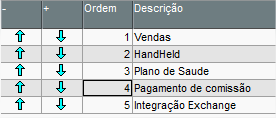 Image Added Image Added
13. Clique em Editar  Image Added Image Added 14. Clique em Campos  Image Added Image Added
15. Clique em Incluir  Image Added Image Added 16. Marque o campo A3_FILFUN  Image Added Image Added
17. Clique no botão Salvar 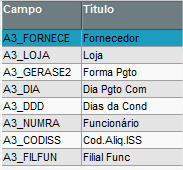 Image Added Image Added
18. Clicar em Confirmar  Image Added Image Added
Clicar em Confirmar  Image Modified Image Modified
12. Clicar em Atualizar Base de Dados  Image Modified Image Modified
13. Clicar no botão Avançar
14. Clicar no botão Finalizar
|